- AutoKMS ليس في الحقيقة فيروسًا ، ولكنه أداة اختراق تم تنزيلها عن قصد من قبل معظم المستخدمين الذين يحاولون تنشيط منتجات Microsoft غير المسجلة.
- للتخلص منه ، يمكنك محاولة إلغاء تثبيته كما تفعل مع أي تطبيق آخر.
- يعد خيار الأمان المدمج في نظام التشغيل Windows 10 حلاً آخر يمكنه التخلص من هذا البرنامج.
- إذا فشل ذلك ، فقم بإزالة ملف autokms.exe باستخدام واحدة من أفضل أدوات برامج مكافحة البرامج الضارة.
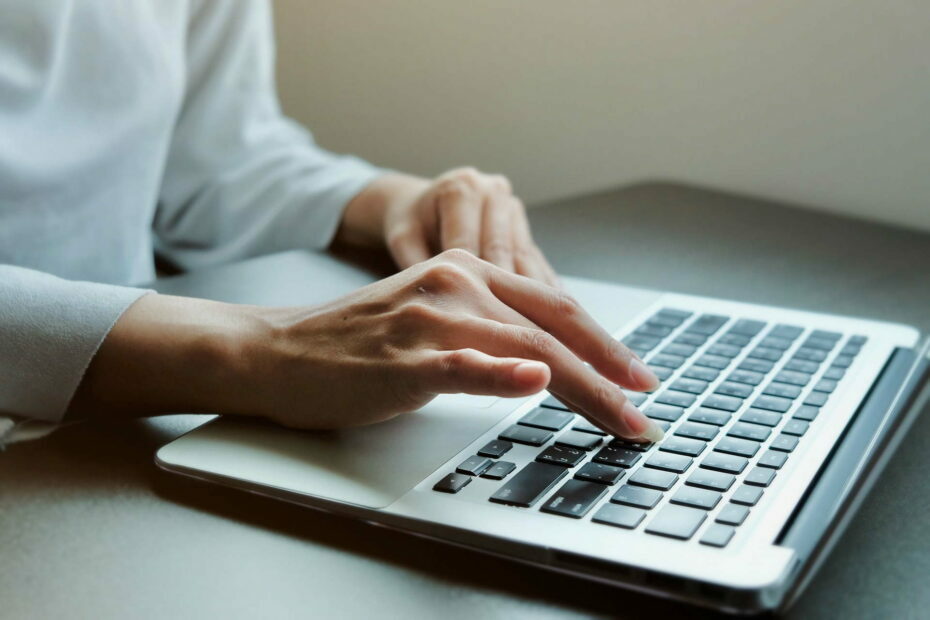
- حماية من البرامج الضارة في اليوم الصفري
- الإعداد البديهي وواجهة المستخدم
- دعم متعدد المنصات
- تشفير على مستوى البنوك
- متطلبات النظام منخفضة
- حماية متقدمة من البرامج الضارة
يجب أن يكون برنامج مكافحة الفيروسات سريعًا وفعالاً وفعالاً من حيث التكلفة ، وهذا البرنامج يحتوي على كل البرامج.
لطالما كان تهديد الفيروس موجودًا ولكن في الوقت الحاضر ، أصبح يمثل مشكلة كبيرة لكل من المستخدمين الأفراد والشركات الكبيرة.
هناك الكثير البرمجيات الخبيثة التواقيع المتداولة بحرية ، ولكن المعروف هو AutoKMS.
اليوم ، قدمنا لك تفاصيل حول هذا البرنامج مع طرق لإزالته من نظامك للأبد. لذلك ، إذا اصطدمت بـ AutoKMS في ملف نظام التشغيل Windows 10، تأكد من مراجعة الشرح أدناه.
ما هو AutoKMS.exe وكيف يمكنني إزالته؟
1. اكتشف ما هو AutoKMS.exe
إن فيروس AutoKMS ليس ملف فايروس في حد ذاته ، إنها أكثر من مجرد أداة اختراق. في معظم الأحيان يقوم المستخدمون بتنزيله عن قصد.
إنهم يريدون كسر أو تنشيط منتجات Microsoft غير المسجلة ، وبالتالي تجاوز الإجراءات الأمنية وتجنب الدفع.
تم تصنيف AutoKMS على أنه تهديد منخفض أو متوسط. في معظم الأحيان ، يمثل البرنامج غير المسجل الذي يأتي معه التهديد الحقيقي ، مثل فيروس طروادة.
من ناحية أخرى ، لا تزال أداة غير قانونية تابعة لجهة خارجية ، لذلك لا يمكنك أبدًا التأكد مما تبحث عنه. نظرًا لأنه يتصل بالمضيف البعيد ، فهناك عشرات السيناريوهات غير المرغوب فيها.
يمكنه منح الوصول إلى المتسللين أو تنزيل البرامج الضارة البرمجيات وأكثر بكثير. يدعي بعض فنيي Microsoft أن AutoKMS هو نوع مختلف من فيروس Troyan ، لكن ليس كلهم يذهبون إلى هذا الحد.
ببساطة لأنه يمكنك إلغاء تثبيته في أي وقت ، وهذا ليس هو الحال مع فيروسات طروادة.
الآن ، قد تسأل كيف يعمل. بشكل أساسي ، بمجرد تنزيل نسخة مقرصنة من ، دعنا نقول ، مايكروسوفت أوفيس 2016 ، ستحتاج إلى AutoKMS لتنشيطه.
يُنصح بتعطيل برنامج مكافحة الفيروسات ، وهذا ليس بالأمر الذكي. يمكن تشغيل الأداة في الخلفية باستخدام الإصدار المحمول أو يمكن تثبيتها تمامًا مثل أي أداة أخرى طلب.
يتصل بالخوادم البعيدة لتقليد عملية تنشيط KMS من Microsoft. بعد ذلك ، يقوم بتنشيط ترخيصك لمدة تصل إلى 180 يومًا.
بعد انتهاء الصلاحية ، ستحتاج إلى تشغيله مرة أخرى ، وستحصل ، فويلا ، على ترخيص جديد لمدة 180 يومًا.
يبدو رائعًا ولكنه ليس كذلك. لأسباب مختلفة. أولاً ، الإصدارات المقرصنة من Windows أو MS Office ليست آمنة للاستخدام. قد يكون معظمهم بمثابة ساحة اختبار ولكن ليس أكثر من ذلك بكثير.
ثانيًا ، تعتبر حزم التثبيت الكبيرة بمثابة جنة للمتسللين ، حيث يمكنهم العبث بالملفات وإضافة ما يريدون.
بالإضافة إلى ذلك ، إذا كنت تستخدم AutoKMS مع الأصل مايكروسوفت المنتجات ، هناك فرصة كبيرة أن تسير الأمور على ما يرام بالنسبة لك.
بسبب الإجراءات الأمنية ، يمكن للهيكل بأكمله أن ينهار أو ينخفض بشكل كبير في الأداء. لذلك ننصحك بإزالته في أسرع وقت ممكن.
2. قم بإلغاء تثبيت AutoKMS مثل أي تطبيق آخر
- في شريط البحث ، اكتب يتحكم وفتح لوحة التحكم.

- في ال فئة عرض ، انقر فوق الغاء تنصيب برنامج.

- تجد AutoKMS وإلغاء تثبيته.
- قم بإزالة ملفات التثبيت التي تم تنزيلها.
كما ذكرنا أعلاه ، يمكنك ببساطة إلغاء تثبيته. انتقل إلى لوحة التحكم وإزالته تمامًا مثل أي تطبيق آخر. إذا لم تكن متأكدًا من كيفية القيام بذلك ، فاتبع الإرشادات أعلاه.
لا يمكنك فتح لوحة التحكم؟ ألق نظرة على هذا الدليل المفصل خطوة بخطوة لإيجاد حل.
3. تخلص من AutoKMS باستخدام أدوات مخصصة للبرامج الضارة

أفضل طريقة لإزالة جميع البرامج الضارة من جهاز الكمبيوتر الخاص بك هي استخدام أداة مخصصة لمكافحة الفيروسات أو مكافحة البرامج الضارة.
ومع ذلك ، ألا تتخيل أننا نتحدث عن أداة للمستخدمين المتقدمين. برنامج مكافحة البرامج الضارة وإزالة البرامج الضارة سهل الاستخدام ويمكن أن يساعدك على نسيان كل شيء عن AutoKMS.exe.
نظرًا لأنه حل حديث متعدد الإمكانات ، فهو خفيف الوزن ويعتمد على الذكاء الاصطناعي والتعلم الآلي للحفاظ على بياناتك آمنة حتى من أحدث التهديدات عبر الإنترنت.

برنامج ESET Antivirus
قم بإزالة البرامج الضارة وحماية جهاز الكمبيوتر الخاص بك بأحد أفضل حلول مكافحة الفيروسات الحديثة.
4. قم بإجراء فحص عميق باستخدام Windows Defender
- افتح تطبيق الإعدادات بالضغط على نظام التشغيل Windows + Iمفتاح التشغيل السريع مزيج.
- يختار التحديث والأمان.

- فتح أمن Windows أو ويندوز ديفندر من الجزء الأيمن.

- إختر الحماية من الفيروسات والتهديدات.

- انقر فوق خيارات المسح وحدد برنامج Microsoft Defender Offline Scan.
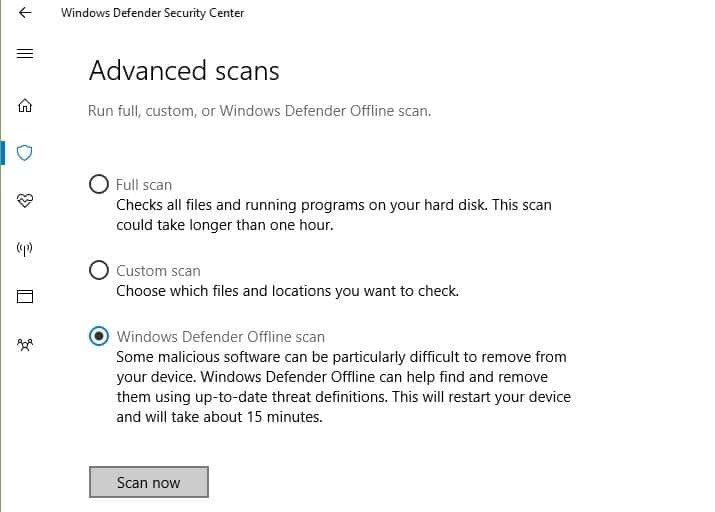
- احفظ كل شيء قبل المتابعة لأنه سيتم إعادة تشغيل الكمبيوتر.

- انتظر حتى تنتهي العملية.
اتبع الإرشادات أعلاه لإجراء فحص عميق باستخدام Windows Defender. سيتم إعادة تشغيل جهاز الكمبيوتر الخاص بك وإجراء بحث شامل عن أي برامج ضارة وإزالتها.
إذا كنت بحاجة إلى مزيد من المعلومات حول كيفية إجراء فحص كامل للنظام مباشرة من مركز أمان Windows ، فلا تتردد في مراجعة دليل مخصص.
بعد ذلك ، يجب أن تكون في وضع واضح. بالإضافة إلى ذلك ، فإن القرار هو ما إذا كنت ستزيل البرنامج المقرصن وتحذفه أم لا. لكن ، ضع في اعتبارك دائمًا أن أدوات البرامج المجانية ليست آمنة دائمًا.
يعد AutoKMS جزءًا واحدًا مشبوهًا من البرامج المقرصنة وهناك ملفات أخرى أكثر خطورة بكثير مخبأة بعناية داخل التثبيت.
نوصيك أيضًا بالحفاظ على جهاز الكمبيوتر الخاص بك آمنًا عن طريق تثبيت أداة رائعة لإزالة البرامج الضارة. إذا لم تكن متأكدًا من الأفضل ، فتحقق من دليل مفصل للمزيد من المعلومات.
ما هي تجربتك مع AutoKMS؟ تقول لنا في قسم التعليقات أدناه.
أسئلة مكررة
إنه ملف يستخدم لتنشيط منتجات Microsoft. ومع ذلك ، إذا وجدته ولا يمكنك التخلص منه ، فاستخدم دليل حول كيفية إزالته.
FileRepMalware هو انكماش للبرامج الضارة وملف برنامج تدخلي. إذا كنت تريد معرفة المزيد ، ألق نظرة على موقعنا دليل يتضمن تفاصيل حول FilRepMalware.
لا ينصح به قم بإلغاء تثبيته لأنه يوفر تحديثات للمكتب جناح. ومع ذلك ، إذا كنت تريد القيام بذلك ، فاستخدم دليل حول كيفية قم بإلغاء تثبيت / تعطيل التشغيل الفوري من Office على نظام التشغيل Windows 10.

![تصحيح: العملية لم تكتمل بنجاح [Virus ، PUP]](/f/ae97be23f7c231f3968b55349d254219.jpg?width=300&height=460)
![ما هو ملف البرامج؟ هل علي إزالتها؟ [الدليل الكامل]](/f/629d9731f033ffad3671f04bcc753185.jpg?width=300&height=460)